1、打开Excel表格,把表格里的域名数据分“后缀”统计出来;下面小编来讲解如何把一列数据拆分成多列;操作如下:
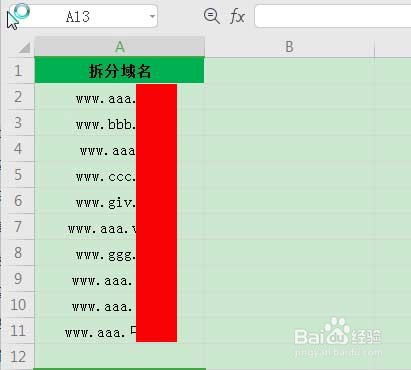
2、在打开的Excel表格中,选择目标列把数据单元格全部选中,在上面的菜单栏中选择并点击“数据”→“分列”即可;如图所示:
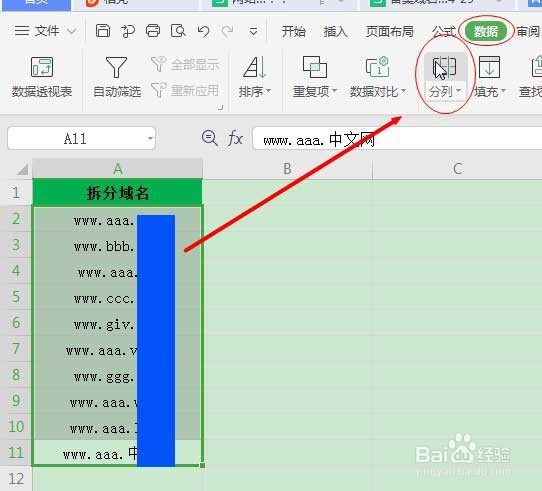
3、在弹出的“步骤之 1”界面中,选择“分隔符号(D)”默认的设置,点击“下一步”即可;如图所示:

4、在弹出的“步骤之 2”界面中,在“分隔符号”栏中,选择“其他”并在文本框中输入英文输入法下的“.”;查看“数据预览”中的内容无误后,点击“下一步”即可;如图所示:

5、在弹出的“步骤之 3”界面中,保持默认设置,直接点击“完成”即可;如图所示:

6、以上步骤完成之后,原来Excel表格内的一列数据即刻变成了三列显示啦!希望这期的经验能对大家有所帮助!记得关注我给小编我点个赞哦...

